
 | FORSIGTIG! RISIKO FOR ELEKTRISK STØD: Hvis du skal have adgang til systemkortet eller installere hardware- eller hukommelsesenhedsoptioner, efter at du har installeret printeren, skal du slukke printeren og tage netledningen ud af stikkontakten, før du fortsætter. Hvis du har andre enheder tilsluttet printeren, skal du også slukke for dem og tage alle kabler til printeren ud. |
Hukommelseskort
DDR3 DIMM
Flashhukommelse
Skrifttyper
Firmwarekort
Former og stregkoder
PRESCRIBE
IPDS
Printerens harddisk
LexmarkTM Interne løsningsporte (ISP - Internal Solutions Ports)
Parallelt 1284-B-interface
MarkNetTM N8350 802,11 b/g/n trådløs printerserver
RS-232-C seriel interface
| Bemærk! Til dette skal du bruge en almindelig flad skruetrækker. |
 | FORSIGTIG! RISIKO FOR ELEKTRISK STØD: Hvis du skal have adgang til systemkortet eller installere hardware- eller hukommelsesenhedsoptioner, efter at du har installeret printeren, skal du slukke printeren og tage netledningen ud af stikkontakten, før du fortsætter. Hvis du har andre enheder tilsluttet printeren, skal du også slukke for dem og tage alle kabler til printeren ud. |
Fjern systemkortets dæksel.
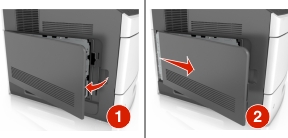
Brug en skruetrækker til at løsne skruerne på systemkortets afskærmning.
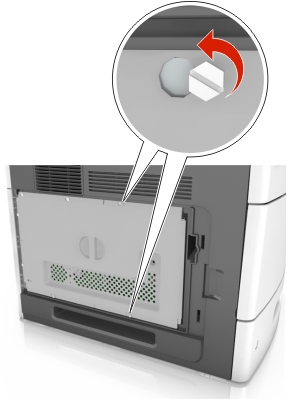
Fjern afskærmningen.
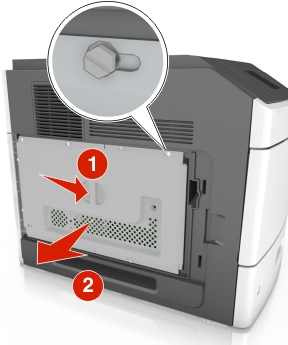
Brug følgende illustration til at finde det rigtige stik:
| Advarsel! Potentiel skade: Systemkortets elektroniske komponenter beskadiges let af statisk elektricitet. Rør ved en metaloverflade på printeren, før du rører ved systemkortets elektroniske komponenter eller stik. |
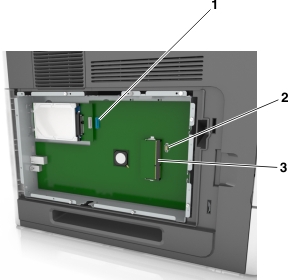
1 | Lexmark Stik til Internal Solutions Port eller til printerharddisk |
2 | Stik til optionskort |
3 | Stik til hukommelseskort |
Placer skruerne over hullerne på systemkortets afskærmning, og monter derefter afskærmningen igen.
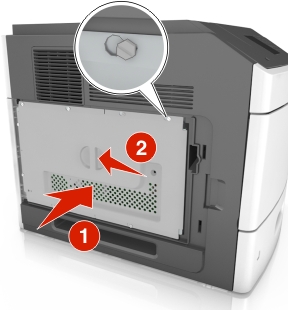
Stram skruerne på afskærmningen.
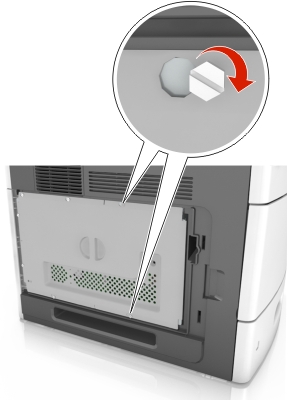
Monter dækslet igen.
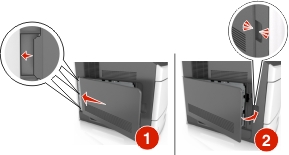
 | FORSIGTIG! RISIKO FOR ELEKTRISK STØD: Hvis du skal have adgang til systemkortet eller installere hardware- eller hukommelsesenhedsoptioner, efter at du har installeret printeren, skal du slukke printeren og tage netledningen ud af stikkontakten, før du fortsætter. Hvis du har andre enheder tilsluttet printeren, skal du også slukke for dem og tage alle kabler til printeren ud. |
| Advarsel! Potentiel skade: Systemkortets elektroniske komponenter beskadiges let af statisk elektricitet. Rør ved noget metal på printeren, før du rører ved systemkortets elektroniske komponenter eller stik. |
Et hukommelseskort (option) kan købes separat og sluttes til systemkortet.
Åbn systemkortet.
Der er flere oplysninger i Adgang til systemkortet.
Pak hukommelseskortet ud.
| Advarsel! Potentiel skade: Rør ikke ved tilslutningspunkterne langs kortets kant. Dette kan forårsage skade. |
Juster indhakket (1) på hukommelseskortet i forhold til kanten (2) på stikket.
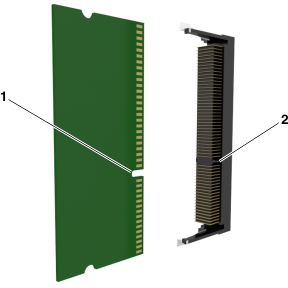
Skub hukommelseskortet lige ind i stikket, og skub derefter kortet mod systemkortets væg, indtil det klikker på plads.

Monter systemkortets afskærmning og derefter systemkortets dæksel igen.
Systemkortet understøtter en valgfri Intern løsningsport (ISP) fra Lexmark.
| Bemærk! Til dette skal du bruge en almindelig flad skruetrækker. |
 | FORSIGTIG! RISIKO FOR ELEKTRISK STØD: Hvis du skal have adgang til systemkortet eller installere hardware- eller hukommelsesenheder som tilvalg, efter at du har installeret printeren, skal du slukke printeren og tage netledningen ud af stikkontakten, før du fortsætter. Hvis du har andre enheder tilsluttet printeren, skal du også slukke for dem og tage alle kabler til printeren ud. |
| Advarsel! Potentiel skade: Systemkortets elektriske komponenter beskadiges let af statisk elektricitet. Rør ved noget metal på printeren, før du rører ved systemkortets elektroniske komponenter eller stik. |
Åbn systemkortet.
Se Adgang til systemkortet for at få yderligere oplysninger.
Hvis en printerharddisk (option) er installeret, skal den fjernes først.
Se Fjerne printerens harddisk for at få yderligere oplysninger.
Pak ISP-sættet ud.
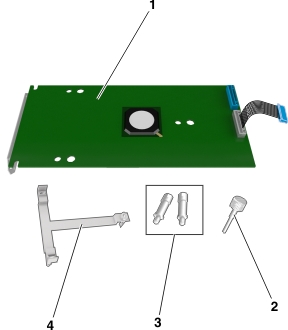
1 | ISP-løsning |
2 | Skrue til fastgørelse af plastikbeslaget til ISP |
3 | Skruer til fastgørelse af ISP-monteringsbeslaget til systemkortets afskærmning |
4 | Plastikbeslag |
Fjern metaldækslet fra ISP-åbningen.
Skru skruen løs.

Løft metaldækslet, og træk det derefter helt ud.
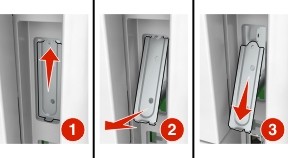
Placer afstandsbøsningerne på plastikbeslaget ud for hullerne i systemkortkammeret, og tryk derefter plasticbeslaget ind på systemkortkammeret, til det klikker på plads. Sørg for, at kablerne er sat korrekt ind under plastikbeslaget.
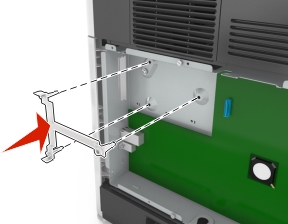
Installer ISP'en på plasticbeslaget.
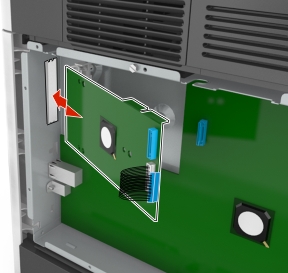
| Bemærk! Hold ISP'en i en vinkel over plastikbeslaget, så hængende stik vil passere gennem ISP-åbningen i systemkortkammeret. |
Sænk ISP'en ned mod plastikbeslaget, indtil ISP'en sidder mellem styrene på plastikbeslaget.
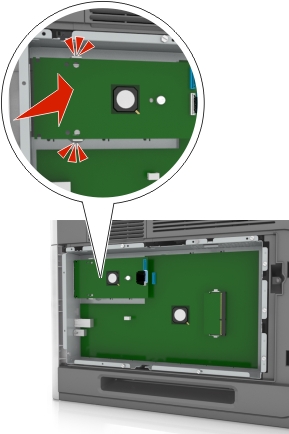
Brug den medfølgende fingerskrue til ISP'en til at fastgøre plastikbeslaget til ISP'en.

| Bemærk! Drej skruen med uret, så den holder ISP'en på plads, men stram den ikke endnu. |
Fastgør de to medfølgende skruer for at sætte ISP-monteringsbeslaget fast på systemkortets afskærmning.
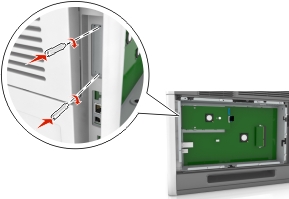
Stram den fingerskrue, der er fastgjort til ISP'en.
| Advarsel! Potentiel skade: Stram den ikke for meget. |
Slut ISP-interfacekablet til modtagerstikket på systemkortet.
| Bemærk! Stikkene er farvekodede. |

 | FORSIGTIG! RISIKO FOR ELEKTRISK STØD: Hvis du åbner styreenheden eller installerer ekstra valgfri hardware- eller hukommelsesenheder, efter at du har installeret printeren, skal du slukke printeren og tage netledningen ud af stikkontakten, før du fortsætter. Hvis du har andre enheder tilsluttet printeren, skal du også slukke for dem samt tage alle kabler til printeren ud. |
| Advarsel! Potentiel skade: Systemkortets elektroniske komponenter beskadiges let af statisk elektricitet. Rør ved en metaloverflade på printeren, før du rører ved systemkortets elektroniske komponenter eller stik. |
Åbn systemkortet.
Der er flere oplysninger i Adgang til systemkortet.
Pak optionskortet ud.
| Advarsel! Potentiel skade: Rør ikke ved tilslutningspunkterne langs kortets kant. |
Hold ved kanten af kortet, og juster plastikbenene (1) på kortet i forhold til hullerne (2) på systemkortet.
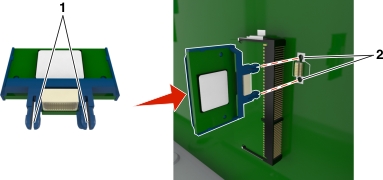
Skub kortet på plads som vist på billedet.
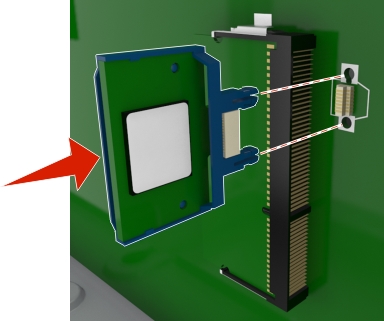
| Advarsel! Potentiel skade: Forkert installation af kortet kan forårsage skade på kortet og systemkortet. |
| Bemærk! Hele kortets stik skal berøre og flugte helt med systemkortet. |
Luk adgangspanelet til systemkortet.
| Bemærk! Når først printersoftwaren og eventuelle hardwareindstillinger er installeret, kan det være nødvendigt manuelt at tilføje indstillingerne i printerdriveren, for at gøre dem tilgængelige for udskriftsjob. Der er flere oplysninger i Tilføjer tilgængelige indstillinger i printerdriveren. |
| Bemærk! Til dette skal du bruge en almindelig flad skruetrækker. |
 | FORSIGTIG! RISIKO FOR ELEKTRISK STØD: Hvis du skal have adgang til systemkortet eller installere hardware- eller hukommelsesenheder, efter at du har installeret printeren, skal du slukke printeren og tage netledningen ud af stikkontakten, før du fortsætter. Hvis du har andre enheder tilsluttet printeren, skal du også slukke for dem og tage alle kabler til printeren ud. |
| Advarsel! Potentiel skade: Systemkortets elektriske komponenter beskadiges let af statisk elektricitet. Rør ved noget metal på printeren, før du rører ved systemkortets elektroniske komponenter eller stik. |
Åbn systemkortet.
Se Adgang til systemkortet for at få yderligere oplysninger.
Pak printerens harddisk ud.
Find det korrekte stik på systemkortkammeret.

| Bemærk! Hvis der pt. er installeret en ISP (ekstraudstyr), skal printerens harddisk installeres på ISP'en. |
Sådan installeres en printerharddisk på ISP'en:
Fjern de skruer, der fastgør printerharddiskens beslag, og fjern derefter beslaget.
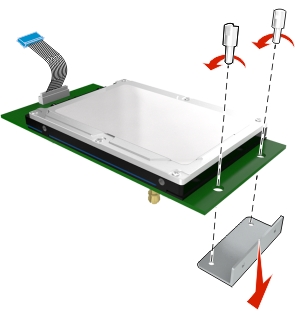
Juster afstandsstykkerne på printerens harddisk i forhold til hullerne i ISP'en, og tryk derefter printerharddisken ned, indtil afstandsstykkerne kommer på plads.
| Installationsadvarsel: Hold kun på kanten af printerens kredsløbskort. Undlad at røre ved eller trykke midt på printerharddisken. Dette kan forårsage skade. |
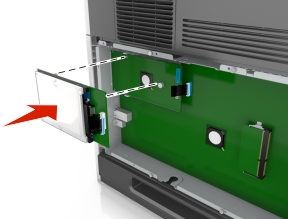
Sæt stikket på printerharddiskens interfacekabel ind i modtagerstikket på ISP'en.
| Bemærk! Stikket og soklerne er farvekodede. |

Juster afstandsstykkerne på printerens harddisk i forhold til hullerne i systemkortkammeret, og tryk derefter printerharddisken ned, indtil afstandsstykkerne kommer på plads.
| Installationsadvarsel: Hold kun på kanten af printerens kredsløbskort. Undlad at røre ved eller trykke midt på printerharddisken. Dette kan forårsage skade. |

| Bemærk! Sørg for, at kablerne er sat korrekt ind under printerens harddisk. |
Sæt stikket på printerharddiskens interfacekabel ind i modtagerstikket på systemkortet.
| Bemærk! Stikket og soklerne er farvekodede. |
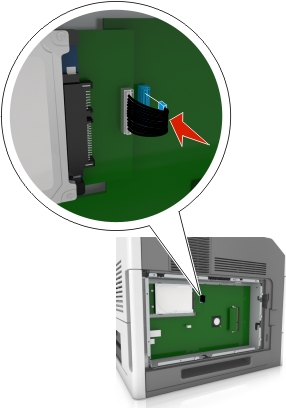
| Bemærk! Til dette skal du bruge en almindelig flad skruetrækker. |
 | FORSIGTIG! RISIKO FOR ELEKTRISK STØD: Hvis du skal have adgang til systemkortet eller installere hardware- eller hukommelsesenhedsoptioner, efter at du har installeret printeren, skal du slukke printeren og tage netledningen ud af stikkontakten, før du fortsætter. Hvis du har andre enheder tilsluttet printeren, skal du også slukke for dem og tage alle kabler til printeren ud. |
| Advarsel! Potentiel skade: Systemkortets elektroniske komponenter beskadiges let af statisk elektricitet. Rør ved en metaloverflade på printeren, før du rører ved systemkortets elektroniske komponenter eller stik. |
Åbn systemkortet.
Der er flere oplysninger i Adgang til systemkortet.
Træk printerharddiskens interfacekabel ud af systemkortet, så kablet kun er forbundet til printerharddisken. For at trække kablet ud skal du klemme "vingen" på stikket til interfacekablet for at deaktivere låsefunktionen, før du trækker kablet ud.
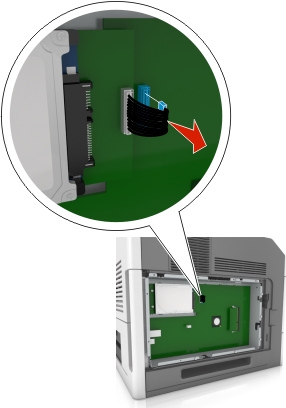
Fjern de skruer, der holder printerharddisken på plads.
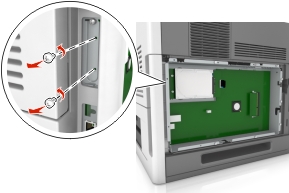
Fjern printerens harddisk.

Stil printerharddisken til side